كيفية مشاركة محرك أقراص USB من جهاز التوجيه اللاسلكي الخاص بك

إذا كنت تريد طريقة سهلة لمشاركة محرك أقراص مع جميع أجهزة الكمبيوتر والأجهزة الموجودة في الشبكة المنزلية ، فقم بإلقاء نظرة على جهاز التوجيه الخاص بك واستخدم محرك أقراص USB.
إذا كنت تريد طريقة سهلة لمشاركة محرك أقراص مع الجميعمن أجهزة الكمبيوتر والأجهزة في منزلك ، ألق نظرة على جهاز التوجيه الخاص بك. إذا كان لديك جهاز توجيه حديث نسبياً ، فمن المحتمل أن يكون لديه منفذ USB مضمن فيه. إليك نظرة على كيفية إعداده ومشاركة المحتوى عبر شبكتك المنزلية.
مشاركة محرك أقراص USB من جهاز التوجيه اللاسلكي
اختر القرص الصلب أو محرك الأقراص المحمول الذي تريدهلاستخدام - يمكنك استخدام محركات الأقراص الصلبة الخارجية أو المحمولة أيضًا - أي شيء مع اتصال USB. لهذا ، أنا أستخدم جهاز توجيه Wi-Fi ثنائي الموجات من Linksys ومحرك أقراص فلاش سعة 64 جيجابايت.
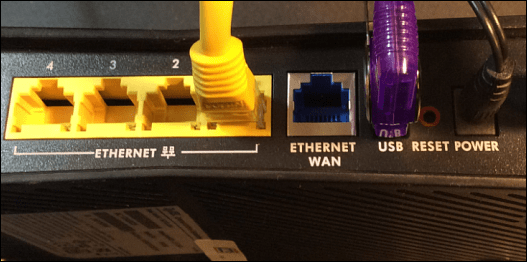
انبثقه في منفذ USB على ظهر جهازكموجه Wi-Fi ، ثم ستحتاج إلى وصول المسؤول إلى جهاز التوجيه الخاص بك. من جهاز كمبيوتر على شبكتك ، افتح المتصفح وأدخل عنوان IP الخاص بجهاز التوجيه الخاص بك في متصفح وأدخل كلمة مرورك ؛ ستكون هذه هي IP وكلمة المرور التي استخدمتها عند إعداد جهاز توجيه Wi-Fi في البداية.
إعدادات جهاز التوجيه
ثم في إعدادات جهاز التوجيه ، ابحث عن محرك الأقراصالتخزين ، مشاركة الملفات ، أو شيء مشابه. يمكنك أن ترى في المثال الخاص بي أدناه أنه قد تم التعرف على محرك الأقراص وأن هناك خيارات مختلفة لمحرك الأقراص المتوفر ، بما في ذلك إنشاء مشاركة.
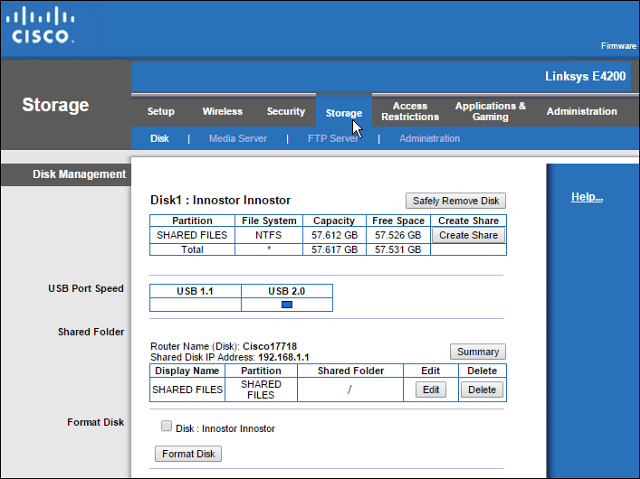
يمكنك استخدام جهاز توجيه Wi-Fi لإنشاء شبكةمشاركة المجلد إذا كانت هذه الوظيفة متاحة ، لكنني أفضل استخدام Windows. ستعمل الخطوات الواردة في هذه المقالة للجميع ، بغض النظر عن نوع جهاز التوجيه أو مستوى تجربة الكمبيوتر.
افتح مجلد الشبكة وقم بمسح المسار في File Explorer واستبدله بـ "\ routerip" على سبيل المثال ، أود أن اكتب: \ 192.168.1.1 وضرب دخول.
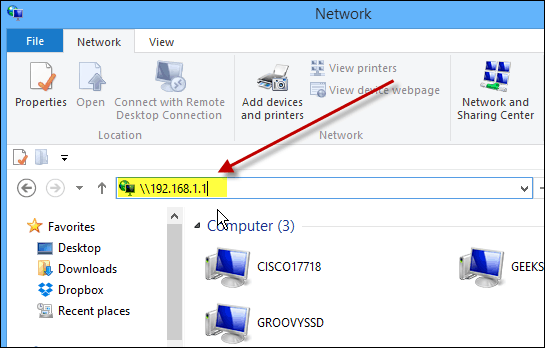
بعد الضغط على Enter ، سيظهر محرك الأقراص لديكمستكشف الملفات كمجلد مشترك بالاسم الذي أعطيته سابقًا. من هنا ، قد ترغب في تثبيته على Start (بدء) في نظام التشغيل Windows 8.x أو إنشاء اختصار له على سطح المكتب.
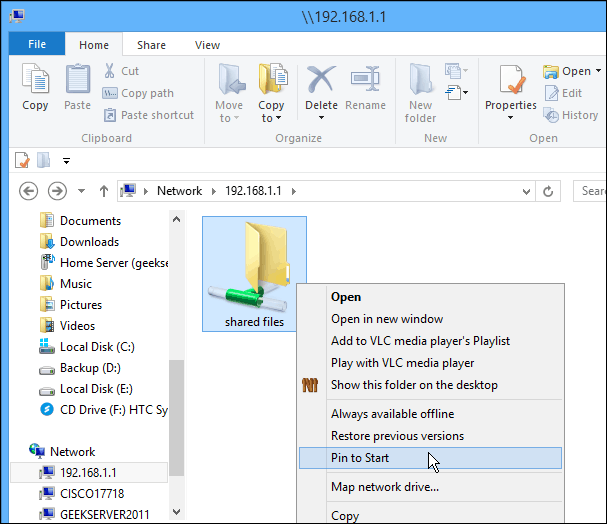
إذا كنت ترغب في الوصول إلى هذا محرك الأقراص من الآخرأجهزة الكمبيوتر على شبكتك ، ستريد تعيينها كمحرك أقراص شبكة. هذا ما أقوم به مع اللقطة أدناه - رسمها كمحرك أقراص على نظام Windows 7.
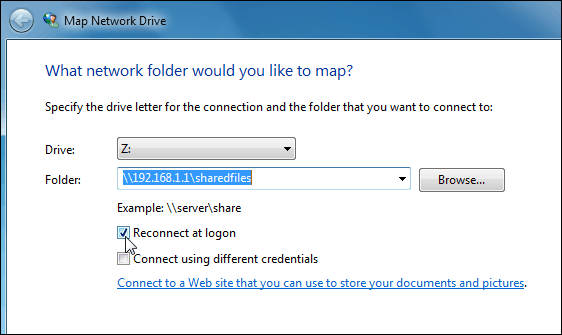
يمكنك استخدام محرك الأقراص المتصل بشبكة Wi-Fiجهاز التوجيه مثلما تفعل أي محرك أقراص. تعد هذه العملية حلاً جيدًا إذا كان لديك وضع عائلي وترغب في مشاركة الموسيقى ومقاطع الفيديو والصور مع أي شخص آخر.
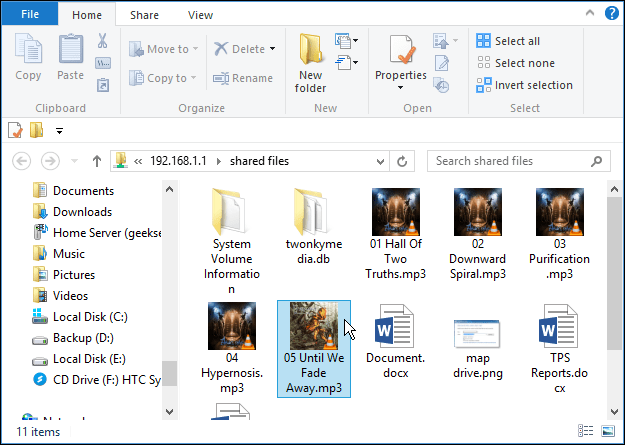
ضع في اعتبارك أن محرك الأقراص هذا سيكون مفتوحًا لجميع أفراد أسرتك ، لذلك لا ترغب في تخزين أي ملفات سرية أو ملفات حساسة بطريقة أخرى.
تلخيص لما سبق
سوف يختلف الأداء على أساس عدةالعوامل: جهاز التوجيه الخاص بك ، وحركة مرور الشبكة ، وحجم الملف ، إلخ. إذا كان لديك جهاز توجيه جديد مع منفذ USB 3.0 ، فستحتاج إلى استخدام USB 3.0 متوافق وكذلك للحصول على أفضل أداء.
إذا كنت تبحث عن موجه Gigabit جديد مزود بقدرة USB 3.0 ، فإليك بعضًا من الموديلات المعقولة التي قد ترغب في أخذها بعين الاعتبار:
- جهاز التوجيه ASUS RT-AC87U اللاسلكي- AC2400 جيجابت ثنائي الموجات الذي يحتوي على منافذ 2.0 و 3.0 مدمجة ويتضمن أحدث معيار 802.11ac بالإضافة إلى b / g / n.
- موجه جيجابت NETGEAR AC1600 ثنائي الموجات والذي يحتوي على منفذ USB 3.0.
أو إذا كنت مرتاحًا لسرعات USB 2.0 ، فراجع جهاز ASUS RT-N66U الثنائي النطاق اللاسلكي N900 Gigabit Router والذي هو أكثر بأسعار معقولة عند حوالي 100 دولار.
هناك العديد من الماركات والموديلات للاختيار من بينها ، ولكن عند شراء جهاز توجيه جديد ، تأكد من امتلاك منفذ USB 2.0 على الأقل لجعل مشاركة الملفات في المنزل أمرًا سهلاً.



![كيفية مشاركة WiFi دون إعطاء كلمة المرور الخاصة بك [شبكة ضيف جهاز ASUS Router]](/images/howto/how-to-share-wifi-without-giving-out-your-password-asus-router-guest-network.png)






اترك تعليقا